Как сделать блок в html: инструкция для начинающих верстальщиков
Здравствуйте, дорогие любители айтишной тематики. Сегодня основной способ создания красивых многостраничных сайтов основывается на блочной верстке при помощи тега div.
В случае незнания основных тонкостей работы с данным инструментом увы и ах, но привлекательного адаптивного дизайна вы не получите никак. Поэтому данная статья посвящена теме «Как сделать блок в html». Я подробно опишу, как самому с нуля создать блочные объекты на странице, каким образом оформить фон и дизайн блоков, и самое главное расскажу, как подключить таблицу стилей. Итак, начнем!
Особенности блочных элементов
Блоки – это прямоугольные элементы, которые занимают всю доступную ширину страницы, всегда начинаются с новой строки и по умолчанию автоматически рассчитывают высоту в зависимости от содержимого.
Все блочные элементы состоят из 4 свойств, которые на подобие рамок окружают содержимое объекта.
Главным в блоке выступает контент.
Вокруг него расположены поля, которые называются padding. Поля отвечают за расстояние между контентом объекта и его внутренним краем границ.
После идут сами границы, которые именуются английским словом border.
И, наконец, последней рамкой вокруг всего перечисленного выступает margin –отступы от внешнего края border-а до границ страницы или других элементов. Стоит отметить, что задавать эти свойства не обязательно.
В качестве примера запрограммируем 2 html блока и заполним созданные элементы текстом.
1 2 3 4 5 6 7 8 9 10 11 12 13 14 15 | <!DOCTYPE html>
<html lang="en" xmlns="http://www.w3.org/1999/xhtml">
<head>
<meta charset="utf-8" />
<title>Заголовок</title>
</head>
<body>
<div>
В этом блочном элементе разместим текст первого объекта.
</div>
<div>
А вот в этом блочном элементе разместим текст второго объекта.
</div>
</body>
</html> |
<!DOCTYPE html> <html lang=»en» xmlns=»http://www.w3.org/1999/xhtml»> <head> <meta charset=»utf-8″ /> <title>Заголовок</title> </head> <body> <div> В этом блочном элементе разместим текст первого объекта. </div> <div> А вот в этом блочном элементе разместим текст второго объекта. </div> </body> </html>
На данный момент в браузере этот код отобразится как обычные два предложения. Для оформления дизайна блоков необходимо подключить таблицу стилей и языком css задать определенные свойства.
Внесем-ка ярких красок в обыденную жизнь html

Для того чтобы блочные объекты выглядели интересно и привлекательно, нам в обязательном порядке стоит подключить каскадную таблицу стилей.
Для этого в контейнере head после тега <title> необходимо добавить строку:
<link rel=»stylesheet» href=»style.css»>
Сам по себе элемент <link> располагается только внутри тега <head> и устанавливает связь с внешними файлами, отвечающими за стили.
Настало время задать цветное оформление и расположение блокам.
Первый блок я решил оформить в красных цветах с жирными границами и сделать его полупрозрачным.
Второй же блок – полностью видимый, желтого цвета с тонкими границами и с закругленными углами. Замечу, что блоки не являются фиксированными и текст в них выравнивается по ширине, а не располагается по центру. За все видоизменения отвечает ниже представленный css-код.
1 2 3 4 5 6 7 8 9 10 11 12 13 14 15 16 17 18 19 20 21 | .element1 {
opacity: 0.7;
background: #edab92;
float: left;
width: 310px;
border: 4px solid red;
padding: 6px;
padding-right: 15px;
}
.element2 {
width: 310px;
float: left;
background: #fc0;
border: solid 1px grey;
position: relative;
padding: 6px;
left: -65px;
top: 55px;
border-radius: 10px;
} |
.element1 { opacity: 0.7; background: #edab92; float: left; width: 310px; border: 4px solid red; padding: 6px; padding-right: 15px; } .element2 { width: 310px; float: left; background: #fc0; border: solid 1px grey; position: relative; padding: 6px; left: -65px; top: 55px; border-radius: 10px; }
Для того чтобы вы смогли лицезреть данный пример во всей красе во вкладке браузера, создайте простой текстовый файл и внесите в него выше написанный текст. После сохраните документ с названием «style.css», обязательно проверьте, совпадает ли название документа со значением атрибута тега <link> href=»style.css».
Думаю, вы догадались, что в случае несовпадения, внешний документ с описанием стилей не будет найден, вследствие чего изменения не вступят в силу.
Теперь давайте разберем строки css-кода. Для наглядности я структурировал все в таблицу с двумя колонками.
| Свойство | Значение |
| opacity | Отвечает за прозрачность объекта. При opacity равному 0 элементы становятся полностью прозрачными, при 1 – полностью видимыми. |
| width | Отвечает за ширину блочных элементов. |
| background | Задает характеристические параметры фона, который в свою очередь может задаваться как цветом, так и картинкой. |
| border | Позволяет установить толщину, цвет и стиль границ вокруг объекта. |
| float | Задает выравнивание элемента. Остальные объекты по умолчанию обтекают данный. Можно задать значения: left, right, none (не задает обтекание элементов) или inherit (повторяет значение родительского объекта). |
| border-radius | Способствует округлению углов блока. Можно указывать как одинаковый радиус для всех углов, так и уникальный для каждого. |
| top | Определяет расстояния между верхними границами родительского элемента и дочернего. |
| left | Определяет расстояния между левыми границами родительского и дочернего элементов. |
Обратите внимание на строку в коде примера position: relative в element2. Так как этому атрибуту, определяющему позиционирование объекта, задано значение relative, то расположение самого объекта будет меняться не от координат верхнего края браузера, а от координат верхней границы первого блока element1.
Вот почему при задании top = 55px и left = -65px второй блочный элемент сдвинулся вниз на 55 пикселей и вправо на 65 пикселей от границ первого блока.
Кстати, особо внимательные могли заметить, что left = -65px и right = 65px – это одно и то же.
А что же HTML 5

Напоследок хотел бы добавить, что в современной платформе html 5 есть нововведенные блочные теги <nav>, <article>, <footer>, <header> и другие, которые заменяют привычный div. Их суть применения для человека не отличается ничем, однако они облегчают работу машин.
Надеюсь, что описанная информация была вам полезной. А если это так, то не забудьте оповестить об этом своих знакомых и вступить в ряды моих подписчиков! До связи. Пока-пока!
С уважением, Роман Чуешов
Загрузка…Прочитано: 908 раз
romanchueshov.ru
Блочная верстка сайта — урок с примером
Раньше на просторах Интернета был широко распространён табличный тип вёрстки, которому посвящена отдельная статья. Однако со временем этот подход к созданию структуры сайта устарел, и на смену ему пришла блочная вёрстка.
Отличия блочной вёрстки от табличной
Блочная вёрстка лишена недостатков табличной — поисковыми системами она индексируется лучше, её код не такой развесистый, да и блоки <div>, которые так любят называть «слоями», изначально задумывались универсальными, то есть «для всего», тогда как <table> — это таблица, которую нужно использовать для отображения табличных данных и не более того.
Единственный ощутимый минус блочной вёрстки — сделанные на ней сайты могут по-разному отображаться в обозревателях. Чтобы этого избежать, нужно делать вёрстку «кроссбраузерной», то есть одинаково отображаемой любым обозревателем.
Суть блочной вёрстки
В графическом редакторе создаётся макет сайта: размечается, где какая область страницы (шапка, низ, боковая панель, основной контент) будет находиться и сколько места занимать, готовятся картинки, фоны.
Каждая часть страницы помещается в свой блок <div>: верх сайта — в первый, меню — во второй, контент — в третий и т. д. Каждый блок наполняется содержимым средствами HTML, а также позиционируется и оформляется с помощью CSS-разметки.
Конечный HTML-документ представляет собой набор блоков
Принципы блочной вёрстки
Первый — конечно же, повсеместное использование тега <div>, который можно назвать базовым элементом блочной структуры, но об этом было сказано уже достаточно много.
Второе правило — принцип разделения кода, согласно которому содержимое от оформления нужно отделять. Говоря проще и ближе к нашему случаю: HTML — отдельно, CSS — отдельно (желательно в разные файлы). Такой подход делает структуру понятней. Программисту не нужно открывать CSS, дизайнеру — HTML. Все смотрят свой код и не мешают друг другу. Идеально.
Третий принцип — таблицы нужно использовать не везде, а по необходимости, при этом полностью отказываться от них так же странно, как и применять не к месту.
Пример блочной вёрстки
Но, сколько не теоретизируй, а понимать всё проще на примере.
Итак, у нас есть макет (рисунок ниже). Условный, конечно — просто разметка, ведь цель примера — как можно наглядней объяснить принцип создания блочной вёрстки. Зная базу, навести красоту и усложнить макет вы сможете и сами, а я лучше не буду перегружать пример.
Согласно макету, страница сайта будет содержать пять блоков: «шапку», навигационное меню, боковую панель, основной блок с контентом и «ноги».
Сначала создадим HTML-страницу: обозначим структуру, разметим её. HTML-код будет таким:
<!DOCTYPE html>
<html>
<head>
<title>Блочная вёрстка</title>
<link rel="stylesheet" type="text/css" href="style.css">
</head>
<body>
<div>
<div>
<h3>header (шапка сайта)</h3>
</div>
<div>
<h3>Блок навигации</h3>
</div>
<div>
<h3>Левая панель</h3>
</div>
<div>
<h3>Основной контент страницы</h3>
</div>
<div>
</div>
<div>
<h3>footer (низ сайта)</h3>
</div>
</div>
</body>
</html>Разберём некоторые моменты.
<div> — это блок-родитель, внутри которого расположились все остальные блоки. Как ячейки таблицы внутри <table>. Назначение дочерних контейнеров должно быть понятно, за исключением разве что блока <div>. Это вспомогательный слой, его смысл будет понятен, когда вы увидите код CSS.
Если открыть HTML-файл в браузере, не подключая таблицу стилей, страница будет выглядеть так.
Теперь добавим файл CSS, код которого приведён ниже.
body {
background: #FFF;
color: #000;
font-family: Arial, sans-serif;
font-size: 14px;
}
#header {
background: #F5DEB3;
width: 100%;
height: 55px;
}
#container {
background: #FFD700;
margin: auto auto;
text-align: center;
width: 80%;
height: 400px;
}
#navigation {
background: #FE9798;
width: 100%;
height: 25px;
}
#sidebar {
background: #40E0D0;
float: left;
width: 20%;
height: 280px;
}
#content {
background: #DCDCDC;
float: right;
width: 80%;
height: 280px;
}
#clear {
clear: both;
}
#footer {
background: #00BFFF;
width: 100%;
height: 40px;
}С помощью стилей мы последовательно оформляем содержимое тега <body> и всех находящихся внутри контейнеров с помощью ранее изученных правил.
#clear { clear:both; } запрещает обтекание элемента слева и справа. Если убрать это правило, вёрстка «поедет» и низ сайта перестанет корректно отображаться.
CSS творит чудеса, и с ним наша HTML-страница примет уже совсем другой вид.
Вот и весь смысл блочной структуры. Дальше можно только наполнять сайт содержимым и усложнять оформление, но делаться это будет всё равно по изложенному выше принципу. Также посмотрите статью про вёрстку сайта из PSD макета, там эти принципы показаны более наглядно.
Полезные ссылки:
www.seostop.ru
Семантические элементы HTML5
Опубликовано: 26 октября 2014 Обновлено: 30 апреля 2019
Семантические элементы HTML5 доступно описывают свой смысл или назначение как для браузеров, так и для веб-разработчиков.
До появления стандарта HTML5 вся разметка страниц осуществлялась преимущественно с помощью элементов <div>, которым присваивали классы class или идентификаторы id для наглядности разметки (например, <div>). С их помощью в HTML-документе размещали верхние и нижние колонтитулы, боковые панели, навигацию и многое другое.
Стандарт HTML5 предоставил новые элементы для структурирования, группировки контента и разметки текстового содержимого. Новые семантические элементы позволили улучшить структуру веб-страницы, добавив смысловое значение заключенному в них содержимому (было <div>, стало <header>). Для отображения внешнего вида элементов не задано никаких правил, поэтому элементы можно стилизовать по своему усмотрению. Для всех элементов доступны глобальные атрибуты.
Согласно спецификации HTML5 каждый элемент принадлежит к определенной (ноль или более) категории. Каждая из них группирует элементы со схожими характеристиками. Выделяют следующие общие категории:
- Мета содержимое
- Потоковое содержимое
- Секционное содержимое
- Заголовочное содержимое
- Текстовое содержимое
- Встроенное содержимое
- Интерактивное содержимое
Описание HTML5-элементов
1. Элемент <header>
Категории контента: потоковое содержимое.
Группирует вводные и навигационные элементы, не является обязательным. Может содержать заголовки, оборачивать содержание раздела страницы, форму поиска или логотип. В HTML-документе может содержаться одновременно несколько элементов <header> и они могут располагаться в любой части страницы.
<header>
<h2>Site description</h2>
<nav>
<ul>
<li><a href="">About</a>
<li><a href="">Forum</a>
<li><a href="">Download</a>
</ul>
</nav>
</header>Элемент <header> нельзя помещать внутрь элементов <footer>, <address> или другого элемента <header>.
2. Элемент <nav>
Категории контента: потоковое содержимое, секционное содержимое.
Предназначен для создания блока навигации веб-страницы или всего веб-сайта, при этом не обязательно должен находиться внутри <header>. На странице может быть несколько элементов <nav>. Не заменяет теги <ul> или <оl>, он просто их обрамляет. Не все группы ссылок на странице должны быть обёрнуты <nav>, этот элемент предназначен в первую очередь для разделов, которые состоят из главных навигационных блоков.
<nav>
<ul>
<li><a>...</a></li>
<li><a>...</a></li>
<li><a>...</a></li>
</ul>
</nav>В качестве элементов панели навигации можно использовать не только элементы списков:
<nav>
<p><a href="">...</a></p>
<p><a href="">...</a></p>
</nav>Также можно добавлять заголовки внутрь элемента:
<nav>
<h3>...</h3>
<ul>
<li><a>...</a></li>
<li><a>...</a></li>
<li><a>...</a></li>
</ul>
</nav>3. Элемент <article>
Категории контента: потоковое содержимое, секционное содержимое.
Используется для группировки записей — публикаций, статей, записей блога, комментариев. Представляет собой независимый обособленный блок, предназначенный для многократного использования, как правило, начинается с заголовка. Может дублироваться на других страницах сайта и содержать внутри другие элементы <article>, которые по содержанию имеют близкое отношение к содержанию внешней статьи. Если на странице присутствует только одна статья с заголовком и текстовым содержимым, она не нуждается в обёртке элементом <article>. Элемент рекомендуется использовать только в том случае, если содержимое элемента будет явно указано в схеме документа.
<article>
<header>
<h3>...</h3>
</header>
<p>...</p>
<footer>
Опубликовано в категории<a href="">Музыка</a>.
<a href="">0 комментариев</a>
</footer>
</article>4. Элемент <section>
Категории контента: потоковое содержимое, секционное содержимое.
Элемент представляет собой универсальный раздел документа. Группирует тематическое содержимое и обычно содержит заголовок. Не является блоком-оберткой, для этих целей уместнее использовать элемент <div>. В качестве содержимого может выступать оглавление, разделы научных публикаций, программа мероприятия. Домашняя страница сайта также может быть поделена на секции — блок вводной информации, новости и контакты. Элемент рекомендуется использовать только в том случае, если содержимое элемента будет явно указано в схеме документа.
<article>
<h2>...</h2>
<section>
<h3>...</h3>
<p>...</p>
</section>
<section>
<h3>...</h3>
<p>...</p>
</section>
<p>...</p>
</article><article> внутри <section>
Можно создавать родительские элементы <section> с вложенными элементами <article>, в которых есть один или несколько элементов <article>. Не все страницы должны быть устроены именно так, но это допустимый способ вложения элементов. Например, основная область контента страницы содержит два блока со статьями разной тематики. Можно сделать на этом акцент, поместив каждую статью одной тематики внутрь элемента <section>
<section>
<h2>Заметки о природе</h2>
<article>
<h3>...</h3>
<p>...</p>
</article>
<article>
<h3>...</h3>
<p>...</p>
</article>
</section>
<section>
<h2>Исторические заметки</h2>
<article>
<h3>...</h3>
<p>...</p>
</article>
<article>
<h3>...</h3>
<p>...</p>
</article>
</section>5. Элемент <aside>
Категории контента: потоковое содержимое, секционное содержимое.
Группирует содержимое, связанное с окружающим его контентом напрямую, но которое можно счесть отдельным (т.е., удаление этого блока не повлияет на понимание основного содержимого). Чаще всего элемент позиционируется как боковая колонка (как в книгах) и включает в себя группу элементов: <nav>, цифровые данные, цитаты, рекламные блоки, архивные записи. Не подходит для блоков, просто позиционированных в стороне.
<aside>
<h3>...</h3>
<p>...</p>
</aside><aside>
<h3>...</h3>
<p>...</p>
<blockquote>
<p>...<cite>...</cite>...</p>
<p>...</p>
</blockquote>
</aside>6. Элемент <footer>
Категории контента: потоковое содержимое.
Представляет собой нижний колонтитул содержащей его секции или корневого элемента. Обычно содержит информацию об авторе статьи, данные о копирайте и т.д. Если используется как колонтитул всей страницы, содержимое дополняется сведениями об авторских правах, ссылками на условия использования, контактную информацию, ссылками на связанное содержимое и т.п.
В одном веб-документе может быть несколько элементов <footer>. Как каждая страница, так и каждая статья может иметь свой элемент <footer>, более того, <footer> можно поместить в элемент <blockquote>, чтобы указать источник цитирования.
<footer>
<address>...</address>
<small>@2014...</small>
</footer>7. Элемент <address>
Категории контента: потоковое содержимое.
Используется для определения контактной информации автора/владельца документа или статьи. Для обозначения автора документа тег размещают внутри элемента <body>, для отображения автора статьи — внутри тега <article>. В браузере обычно отображается курсивом.
8. Элемент <main>
Категории контента: потоковое содержимое.
Элемент <main> представляет основное содержимое документа (содержимое элемента <body>). Контент, находящийся внутри элемента, должен быть уникальным и не повторяться во всех документах сайта, таких как навигационные ссылки, информация о копирайте, логотипы, формы поиска (в случае, если форма поиска является основной функцией документа).
Элемент <main> не может быть потомком таких элементов как <article>, <aside>, <footer>, <header> или <nav>.
<body>
<header>
<h2>Пудель</h2>
<nav>
<ul>
<li><a href="index.html">Главная</a></li>
<li><a href="about.html">О породе</a></li>
<li><a href="health.html">Здоровье</a></li>
</ul>
</nav>
</header>
<main>
<section>
<header>
<h3>О породе</h3>
<nav>
<ul>
<li><a href="#basic">Разновидности</a></li>
<li><a href="#app">Внешний вид</a></li>
<li><a href="#temp">Характер</a></li>
</ul>
</nav>
</header>
<section>
<h4>Разновидности</h4>
<p>...</p>
</section>
<section>
<h4>Внешний вид</h4>
<p>...</p>
</section>
<section>
<h4>Характер</h4>
<p>...</p>
</section>
<footer>
<a href="#basic">Разновидности</a>
<a href="#app">Внешний вид</a>
<a href="#temp">Характер</a>
</footer>
</section>
</main>
<footer>
<small>Copyright © <time datetime="2016">2016</time> Моя собака.ру</small>
</footer>
</body>9. Элемент <figure>
Категории контента: потоковое содержимое, корневое секционное содержимое.
Элемент <figure> представляет автономный контент (необязательно с заголовком), являющийся самостоятельным элементом основного потока. Элемент может быть перемещен из основного содержимого документа в боковую колонку или приложение, не затрагивая поток документа. С помощью элемента <figure> можно добавлять краткие характеристики к иллюстрациям, фотографиям, диаграммам, фрагментам кода и т.д..
<figure>
<img src="picture.jpg" alt="Осень">
<figcaption>Осенний лес</figcaption>
</figure>Элемент <figure> является блочным, по ширине занимает всю ширину блока-контейнера за минусом внешних отступов margin:
margin-left: 40px;
margin-right: 40px;
margin-top: 1em;
margin-bottom: 1em;10. Элемент <figcaption>
Элемент <figcaption> — потомок элемента <figure>, не принадлежит ни к одной категории контента. Элемент является блочным, по ширине равен ширине элемента <figure>, высота по умолчанию равна 18px.
11. Элемент <time>
Категории контента: потоковое содержимое, текстовое содержимое.
Определяет время (24 часа) или дату по григорианскому календарю с возможным указанием времени и смещения часового пояса. Текст, заключенный в данный тег, не имеет стилевого оформления браузером. Для тега доступен атрибут datetime, в качестве содержимого которого указывается то, что будет видеть пользователь на экране своего компьютера:
<time datetime="2014-09-25"> 25 Сентября 2014</time>Чтобы дата могла считываться автоматически, она должна быть в формате YYYY-MM-DD. Время, которое также может указываться, задается в формате HH:MM с добавлением разделяющего префикса T (time):
<time datetime="2014-09-25T12:00"> 25 Сентября 2014</time>12. Элемент <mark>
Категории контента: потоковое содержимое, текстовое содержимое.
Текст, помещенный внутрь тега <mark>, выделяется по умолчанию желтым цветом (цвет фона и цвет шрифта в выделенном блоке можно изменить, задав определенные css-стили). С помощью данного тега можно отмечать важное содержимое, а также ключевые слова.
13. Элемент <bdi>
Категории контента: потоковое содержимое, текстовое содержимое.
Отделяет фрагмент текста, который должен быть изолирован от остального текста для двунаправленного форматирования текста. Используется для текстов, написанных одновременно на языках, читающихся слева направо и справа налево.
14. Элемент <wbr>
Категории контента: потоковое содержимое, текстовое содержимое.
Одиночный тег, показывает браузеру место, где можно добавить разрыв длинной строки в случае необходимости.
15. Элементы для описания Восточно-Азиатских символов
Категории контента: потоковое содержимое, текстовое содержимое.
Элемент <ruby> позволяет помечать один и более элементов категории текстовое содержимое с помощью ruby-аннотации. Ruby-аннотация используется в преимущественно в Восточно-Азиатской типографики как руководство по произношению или для включения других характеристик. Элемент может содержать:
— один и более текстовых узлов или элементов <rb>;
— один и более элементов <rt>, <rtc>, каждый из которых предшествует или следует непосредственно за элементом <rp>.
Элементы <rb>, <rt>, <rtc> и <rp> не относятся ни к одной категории контента.
Элемент <rb> определяет вложенный в него текст как базовый компонент аннотации.
Элемент <rt> выводит аннотацию к тексту сверху или снизу над ним.
Элемент <rtc> отмечает вложенный в него текст как дополнительную аннотацию.
Элемент <rp> выводит альтернативный текст в случае если браузер не поддерживает элемент <ruby>.
html5book.ru
HTML Блоки
Каждый элемент HTML имеет значение по умолчанию в зависимости от типа элемента. Значение по умолчанию для большинства элементов блоки или встроенные элементы.
Блочные Элементы
Блочный элемент всегда начинается с новой строки и занимает всю ширину доступного дисплея (простирается влево и вправо насколько это возможно).
Элемент <div> является блочным элементом.
Примеры блочных элементов:
- <div>
- <h2> — <h6>
- <p>
- <form>
Встроенные Элементы
Встроенный элемент не начинаются с новой строки и занимают столько ширины, сколько нужно.
Это элемент <span> встроенный в параграф.
Примеры встроенных элементов:
Элемент <div>
Элемент <div> часто используется как контейнер для элементов HTML.
Элемент <div> не имеет обязательных атрибутов, style и class являются общими.
При использовании CSS, элемент <div> может быть использован для применения стиля блока контента:
Пример
<div>
<h3>Лондон</h3>
<p>Лондон является столицей Англии. Это самый густонаселенный город в Соединенном Королевстве, с пригородами свыше 13 миллионов жителей.</p>
</div>
Элемент <span>
Элемент <span> часто используется как встроенный контейнер для текста.
Элемент <span> не имеет обязательных атрибутов, style и class являются общими.
При использовании CSS, элемент <span> может использоваться для деталей стиля встроенного текста:
Группировка Тегов HTML
| Тег | Описание |
|---|---|
| <div> | Определяет раздел в документе (на уровне блочного элемнта) |
| <span> | Определяет раздел в документе (на уровне встроенного элемента) |
schoolsw3.com
Блочная верстка сайтов в CSS
Всем доброго дня!
На связи Бернацкий Андрей!
В данном выпуске речь пойдет о создании сайта с помощью блоков, т.е. блочная верстка сайтов.
Кстати говоря, данный выпуск имеет видео версию, можете скачать по ссылке:
Видео версия 13 урока
Для этого, нам необходимо познакомиться с CSS-свойством float, которое является одним из наиболее частоиспользуемых, при блочной верстке страниц сайта.
Практический курс по верстке адаптивного сайта с нуля!
Изучите курс и узнайте, как верстать современные сайты на HTML5 и CSS3
Узнать подробнееИтак, свойство float предназначено для выравнивания элементов на странице. Это что-то похожее на параметр align в HTML тегах.
Свойство float:
Значения:
left – выравнивает элемент по левому краю.
right — выравнивает элемент по правому краю.
inherit – использует стиль выравнивания, как у родительского элемента.
none – без выравнивания.
Допустим нам нужно выровнять изображение по правому краю. Для него мы должны прописать:
<img src=»myimg.jpg» />
<img src=»myimg.jpg» /> |
Это будет один к одному, как если бы мы указали:
<img src=»myimg.jpg» align=»right» />
<img src=»myimg.jpg» align=»right» /> |
Изображение выровняется по правому краю, а текст, который идет после изображения, будет обтекать его справа. Если нам нужно запретить обтекание текста, используем свойство clear.
Свойство clear:
Значения:
left – отменяет обтекание слева.
right — отменяет обтекание справа.
inherit – отменяет обтекание, которое было у родительского элемента.
none – без обтекания.
both – отменяет любое выравнивание.
Но, чаще, свойство float используется для расположения элементов на странице.
Посмотрите на рисунок:
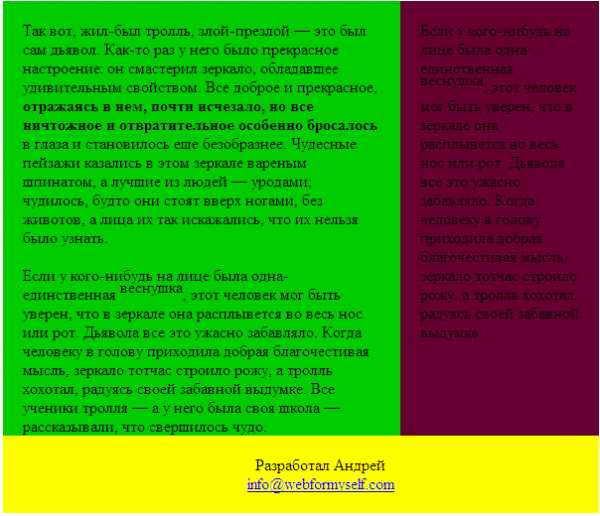
Это каркас сайта. Казалось бы, обычная таблица, но нет! Для реализации такое разметки не использовалась ни одна таблица! Все элементы – это теги <div>…</div>.
Посмотрим, как это можно легко реализовать.
Для начала создаем четыре блока div.
<div> <div> </div> <div> </div> <div> </div> </div>
<div> <div> </div> <div> </div> <div> </div> </div> |
div – основной блок. Он содержит все остальные блоки, которые только у нас будут использоваться.
div – блок, в котором будет основное содержимое страницы (зеленый слева).
div – правый блок. В примере в нем находиться текст, но в реальной ситуации, там может быть навигация, рекламные баннеры, и т. д.
div – желтый нижний блок. В нем, обычно, расположена контактная информация, различные ссылки и т.д.
Практический курс по верстке адаптивного сайта с нуля!
Изучите курс и узнайте, как верстать современные сайты на HTML5 и CSS3
Узнать подробнееДавайте теперь наполним наши блоки содержимым.
В общем, без задания стилей мы ничего особенного не увидим:
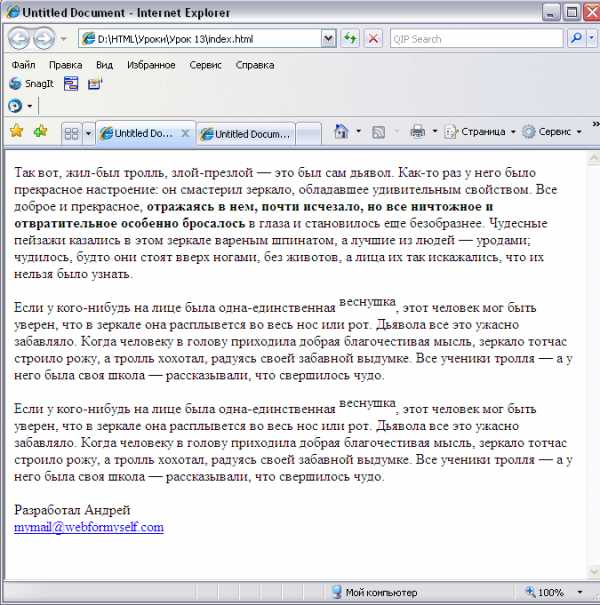
Теперь назначим стили для блоков:
.main{ background-color:#000099; width:600px; margin:0 auto; } .content{ background-color:#00CC00; width:400px; } .righter{ background-color:#660033; width:200px; } .foot{ background-color:#FFFF00; } color:#FFFF00; }
.main{ background-color:#000099; width:600px; margin:0 auto; } .content{ background-color:#00CC00; width:400px; } .righter{ background-color:#660033; width:200px; } .foot{ background-color:#FFFF00; } color:#FFFF00; } |
Пока, думаю, все понятно. Все вышеизложенное описано в предыдущих выпусках рассылки.
Увидеть мы должны примерно следующее:
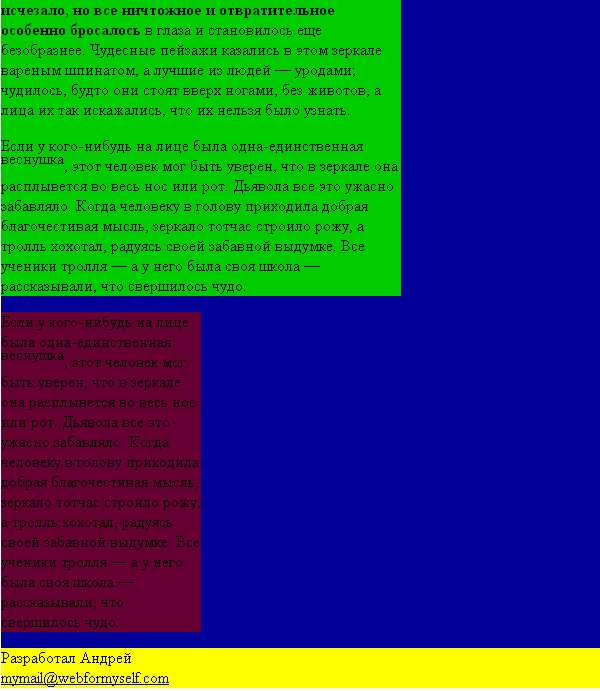
А теперь проанализируем код страницы.
Главному блоку у нас задана ширина в 600px, блоку с содержимым 400рх, а для левого блока 200рх. Но два последних блока не стали в один ряд, а расположились друг за другом.
Пришло время воспользоваться свойством float. В стилях дописываем следуюшее:
.content{ background-color:#00CC00; width:400px; float:left; } .righter{ background-color:#660033; width:200px; float: left; }
.content{ background-color:#00CC00; width:400px; float:left; } .righter{ background-color:#660033; width:200px; float: left; } |
Остальные стили пока не трогаем. Получили такую вещь:

Что-то получили, но не совсем то, что нужно. Но если разобраться в теории, то все свойства сработали корректно. Мы задали float:left для левого и правого блока, они выбились из потока следования элементов, и все, что было за ними, заняло свободное место вокруг этих блоков (аналогично как текст обтекает картинку, если ей задать это свойство).
Соответственно, чтобы нижний блок стал на свое, место пропишем следующее:
.foot{ background-color:#FFFF00; clear:both; float:left; width:100%; }
.foot{ background-color:#FFFF00; clear:both; float:left; width:100%; } |
clear:both – для отмены выравнивания от предыдущих блоков.
float:left – для собственного выравнивания блока.
width:100% — чтобы блок занял всю ширину основного блока.
Получили:

Почти то, что нужно, только блоки не равной высоты, и это видно, так как фон у них разный.
Одним из решений данной проблемы (самой простой и универсальной, на мой взгляд) является задание отступов снизу.
Делаем их следующим образом:
.main{ background-color:#000099; width:600px; margin:0 auto; overflow:hidden; } .content{ background-color:#00CC00; width:400px; float:left; padding-bottom:32000px; margin-bottom:-32000px; } .righter{ background-color:#660033; width:200px; float: left; padding-bottom:32000px; margin-bottom:-32000px; }
.main{ background-color:#000099; width:600px; margin:0 auto; overflow:hidden; } .content{ background-color:#00CC00; width:400px; float:left; padding-bottom:32000px; margin-bottom:-32000px; } .righter{ background-color:#660033; width:200px; float: left; padding-bottom:32000px; margin-bottom:-32000px; } |
После добавления этого кода получим:

Фон левого блока дотянулся до низа страницы. Теперь если мы будем менять содержимое блоков, то фон будет тянуться до низа, так как это и нужно. Собственно для этого и нужны отступы padding-bottom:32000px; margin-bottom:-32000px; для обоих блоков.
overflow:hidden; в классе main для того, чтобы скрыть большой отступ вниз без содержимого блоков.
В общем-то все, что нужно мы получили. Осталось только добавить отступов к блокам и выровнять текст в нижнем блоке по центру. Но это я оставлю вам на самостоятельную доработку.
На этом, выпуск посвящённый блочной верстке сайтов и страниц, завершим.
Просьба присылать с вопросом ваш код того, что вы делаете. Так будет проще и мне понять, что у вас не получилось и дать вам четкий ответ. И вам меньше объяснять в письме, что у вас не получается.
Данный урок имеет видео версию, которую Вы мо жете скачать по ссылке:
Видео версия 13 урока
Практический курс по верстке адаптивного сайта с нуля!
Изучите курс и узнайте, как верстать современные сайты на HTML5 и CSS3
Узнать подробнееPSD to HTML
Практика верстки сайта на CSS Grid с нуля
Смотретьwebformyself.com
Верстка блоками DIV. С самого начала — html(5), css
Верстка блоками div давно уже стала стандартом и имеет ряд преимуществ перед табличной версткой. Однако на деле начинающие разработчики путаются в поведении этих самых блоков.
Давайте разберем основные моменты при блочной верстке. Сейчас мы не будем брать во внимание стандарт html5, а просто рассмотрим основу основ при верстке блоками div, которая используется при создании макета или же какого то отдельного компонента страницы.
Что считать блочным элементом?
Область такого элемента на странице представлена прямоугольником, по умолчанию занимает все доступную ширину и начинается с новой строки.
Самым распространённым элементом, используемым в блочной верстке, является универсальный элемент <div>.
Итак, от простого к сложному. Посмотрим, как отобразятся блоки div по умолчанию без стилей, влияющих на их положение. Для наглядности стили к элементам будем добавлять инлайново, через атрибут style.
<div>Блок 1</div>
<div> Блок 2</div>
<div> Блок 3</div>
Блок 1
Блок 2
Блок 3
Добавим значение ширины для каждого блока:
<div>Блок 1</div>
<div> Блок 2</div>
<div> Блок 3</div>
Блок 1
Блок 2
Блок 3
Видно, что каждый блок согласно спецификации располагается с новой строки. Это их нормальное поведение.
Теперь возникает вопрос, как расположить блоки div на одной строке, друг за другом?
Для этого существует свойство float, которое определяет, с какой стороны блок будет принудительно выровнен. При этом с другого края, он может обтекаться другими элементами.
Свойство float имеет следующие значения:
- left – блок выравнивается по левому краю, обтекание справа
- right – блок выравнивается по правому краю, обтекание слева
- none – обтекание не задано, блок ведет себя по умолчанию, как в предыдущих примерах.
Добавим float:left к нашим блокам, чтобы блоки выровнялись по левому краю:
<div>Блок 1</div>
<div> Блок 2</div>
<div> Блок 3</div>
Блок 1
Блок 2
Блок 3
В результате, блоки выстроились на одной строке. Хорошо, допустим, мы захотели добавить еще один div снизу, и сделаем это без указания свойства float:
<div>Блок 1. Lorem ipsum dolor sit amet, consectetur adipisicing elit</div>
<div> Блок 2. Lorem ipsum dolor sit amet, consectetur adipisicing elit</div>
<div> Блок 3. Lorem ipsum dolor sit amet, consectetur adipisicing elit</div>
<div>Блок 4. Lorem ipsum dolor sit amet, consectetur adipisicing elit, sed do eiusmod tempor incididunt ut labore et dolore magna aliqua.</div>
Блок 1. Lorem ipsum dolor sit amet, consectetur adipisicing elit
Блок 2. Lorem ipsum dolor sit amet, consectetur adipisicing elit
Блок 3. Lorem ipsum dolor sit amet, consectetur adipisicing elit
Блок 4. Lorem ipsum dolor sit amet, consectetur adipisicing elit, sed do eiusmod tempor incididunt ut labore et dolore magna aliqua.
Видно, что блок добавился как то криво. Кажется, что он добавился с новой строки под Блок 1. На самом деле, Блок 4 занимает место от начала Блока 1 и на 450 пикселов вправа. Вот посмотрите:
Блок 1. Lorem ipsum dolor sit amet, consectetur adipisicing elit
Блок 2. Lorem ipsum dolor sit amet, consectetur adipisicing elit
Блок 3. Lorem ipsum dolor sit amet, consectetur adipisicing elit
Блок 4. Lorem ipsum dolor sit amet, consectetur adipisicing elit, sed do eiusmod tempor incididunt ut labore et dolore magna aliqua.
Почему так вышло? Вкратце, так происходит, потому что элементы с float выпадают из потока документа. Однако, это тема отдельной статьи. Здесь же мы познакомимся с новым свойством clear, которое управляет поведением плавающих элементов:
- left – запрещает обтекание с левой стороны, все элементы будут показаны с новой строки (под элементом)
- rigth – запрещает обтекание элемента с правой стороны
- both – запрещает обтекание элемента с обоих сторон, рекомендуется использовать, когда явно надо показать элемент с новой строки или неизвестно с какой именно стороны возможно обтекание другими элементами
Добавим Блоку 4 свойство clear:left, которое запретит этому элементу обтекание других плавающих элементов с левой стороны.
<div>Блок 1. Lorem ipsum dolor sit amet, consectetur adipisicing elit</div>
<div>Блок 2. Lorem ipsum dolor sit amet, consectetur adipisicing elit</div>
<div>Блок 3. Lorem ipsum dolor sit amet, consectetur adipisicing elit</div>
<div>Блок 4. Lorem ipsum dolor sit amet, consectetur adipisicing elit, sed do eiusmod tempor incididunt ut labore et dolore magna aliqua.</div>
Блок 1. Lorem ipsum dolor sit amet, consectetur adipisicing elit
Блок 2. Lorem ipsum dolor sit amet, consectetur adipisicing elit
Блок 3. Lorem ipsum dolor sit amet, consectetur adipisicing elit
Блок 4. Lorem ipsum dolor sit amet, consectetur adipisicing elit, sed do eiusmod tempor incididunt ut labore et dolore magna aliqua.
Блок 4 разместился с новой строки, как нам надо.
В данном случае мы знаем как располагаются другие блоки, потому в примере сразу указали clear:left. Бывают ситуации, когда мы точно не знаем, с какой стороны встретится плавающий блок, поэтому в таких случаях стоит указывать clear:both, отменяющий обтекание с обеих сторон. Теперь мы разобрались как расположить блоки div на одной строке горизонтально.
Следует помнить, что блоки со значением float располагаются на одной строке, если позволяет ширина родительского элемента. Если блочные элементы не умещаются в ряд, они будут переноситься на новую строку. Если это критично, например, при верстке макетов, нужно это учитывать и у блоков с float обязательно задавать ширину – фиксированную (px) или резиновую (%, rem и т.д.). Дальше посмотрим на такие ситуации.
Как повлиять на блоки, если мы хотим разместить эти блоки по центру?
Классическим решением будет добавление блокам родителя и использование свойства margin: 0 auto;
Почему собственно родителю мы дали класс .wrapper ? «wrapper» в переводе означает «обертка». Это некая общепризнанная практика, определяющая название класса, когда элемент оборачивает другие блоки и тем самым позволяет управлять/влиять на них посредством изменения самого родителя.
Возьмем разметку из предыдущих примеров и усовершенствуем её.
<div>
<div>Блок 1. Lorem ipsum dolor sit amet, consectetur adipisicing elit</div>
<div>Блок 2. Lorem ipsum dolor sit amet, consectetur adipisicing elit</div>
<div>Блок 3. Lorem ipsum dolor sit amet, consectetur adipisicing elit</div>
<div>Блок 4. Lorem ipsum dolor sit amet, consectetur adipisicing elit, sed do eiusmod tempor incididunt ut labore et dolore magna aliqua.</div>
</div>
Блок 1. Lorem ipsum dolor sit amet, consectetur adipisicing elit
Блок 2. Lorem ipsum dolor sit amet, consectetur adipisicing elit
Блок 3. Lorem ipsum dolor sit amet, consectetur adipisicing elit
Блок 4. Lorem ipsum dolor sit amet, consectetur adipisicing elit, sed do eiusmod tempor incididunt ut labore et dolore magna aliqua.
Здесь вроде всё просто.
А если нам не нравится, что текст вплотную прилипает к краю родительского блока и хотим добавить поля без внесения изменений в разметку, только с помощью css. Добавим элементам свойство padding:
Блок 1. Lorem
Блок 2. Lorem ipsum
Блок 3. Lorem ipsum
Блок 4. Lorem
И видим, что наша верстка рассыпалась! Блок 3 куда то уехал. Почему так вышло? Ответ прост. Добавив поля элементам мы увеличили их ширину. Теперь значения таковы:
Блок 1: 10 + 200 + 10 = 220px
Блок 2: 10 + 150 + 10 = 170px
Блок 3: 10 + 100 + 10 = 120px
Блок 4: 10 + 450 + 10 = 470px
220 + 170 + 120 = 510px
Общая ширина трех блоков 510, они не умещаются в ширину родителя (450) и потому переносятся на новую строку.
Как поправить? Можно сделать следующее:
- Задать заново значения ширины для каждого блока с учетом полей. Уменьшив размеры блоков. Все снова аккуратно встанет в одну строку. Согласитесь, это неудобно? Каждый раз лезть в верстку и что-то править.
- Использовать свойство box-sizing: border-box. Чтобы расчет брался из общей ширины блока. Советую узнать, что такое блоковая модель сss.
Используем второй вариант, получается так:
<div>
<div>Блок 1. Lorem</div>
<div>Блок 2. Lorem ipsum</div>
<div>Блок 3. Lorem ipsum</div>
<div>Блок 4. Lorem</div>
</div>
Блок 1. Lorem
Блок 2. Lorem ipsum
Блок 3. Lorem ipsum
Блок 4. Lorem
Теперь соберём всю полученную информацию воедино и попробуем создать простенький типовой трёхколоночный макет с резиновой версткой, который будет растягиваться максимально до 900px, после чего весь макет будет позиционироваться по центру.
Создаем разметку макета:
<!DOCTYPE html>
<html lang="en">
<head>
<meta charset="UTF-8">
<title>Document</title>
</head>
<body>
<div>
Шапка сайта
</div>
<div>
Lorem ipsum dolor sit amet, consectetur adipisicing elit. In itaque dolor vitae praesentium consectetur molestias consequatur voluptatem rem dolore nihil officiis voluptates aperiam asperiores, saepe iure repudiandae expedita natus eaque magnam tempore delectus.
</div>
<div>
Lorem ipsum dolor sit amet, consectetur adipisicing elit. Odit rem fugit itaque, est impedit aperiam a autem repellat vitae porro ex expedita, cumque nulla, velit. Soluta velit eos, quia. Fugiat voluptates nisi aliquid eum sapiente sunt nobis, adipisci assumenda earum!
</div>
<div>
Lorem ipsum dolor sit amet, consectetur adipisicing elit. In itaque dolor vitae praesentium consectetur molestias consequatur voluptatem rem dolore nihil officiis voluptates aperiam asperiores, saepe iure repudiandae expedita natus eaque magnam tempore delectus.
</div>
<div>
Подвал
</div>
</body>
</html>
Пишем стили:
body {
max-width: 900px; /* ограничение максимальной ширины */
margin: 0 auto;
}
/* для всех блоков внутри body изменяем алгоритм расчета ширины блоков и добавляем все блокам поля 10px */
body div {
-webkit-box-sizing: border-box;
-moz-box-sizing: border-box;
box-sizing: border-box;
padding: 10px;
}
.header {
background: #CCA69E;
padding: 10px;
}
.left-sidebar {
width: 20%;
background: #8ED9B6;
float: left;
}
.content {
float: left;
width: 60%;
}
.right-sidebar {
width: 20%;
background: #FF9282;
float: left;
}
.footer {
background: #000;
clear: both; /* запрещаем обтекание с обоих сторон, блок выводится с новой строки */
color: #ccc;
}
Посмотреть пример.
Если что-то непонятно — спрашивайте в комментариях.
hellohtml.ru
Как сделать блок по центру в css, а также сделать его невидимым
От автора: я снова приветствую вас на нашем блоге. В этой статье я хотел бы подробнее обсудить такой вопрос, как сделать блок по центру в css, а также несколько других манипуляций с блочными элементами.
Центрирование
Есть много элементов на веб-странице, которые могут по дизайну стоять по центру. Например, заголовки, логотип в шапке или информация в футере. Но как выровнять ее идеально по центру? Конечно, нужно понимать, что высчитывать вручную отступы или применять позиционирование не стоит, когда есть замечательное значение свойства margin – auto:
.block{ margin: 0 auto; }
Первое значение этого свойства задает отступ сверху и снизу. Соответственно, вместо нуля вы можете записать свое значение, если необходимо дать такие отступы. Второе значение auto определяет отступы слева и справа. Они определяются так, что элемент станет по центру. Но здесь очень важно соблюсти еще одно правило:
Практический курс по верстке адаптивного сайта с нуля!
Изучите курс и узнайте, как верстать современные сайты на HTML5 и CSS3
Узнать подробнееЭлементу нужно задать ширину. Обязательно. Я объясню почему. Например, он находится в общем контейнере шириной 980 пикселей. И если вы не зададите явную ширину блоку, то как он выровняется по центру, если он и без этого занимает всю ширину? В общем, достаточно записать width или max-width и центровка будет работать.
Таким же способом можно отцентрировать и те блоки, которые будут вложены уже в этот. Вообще уровень вложенности никак не помешает центровке.
Как создать блок в css и его внешний вид
Я уже говорил в одной из предыдущих статей, что блочные элементы создаются тегом div. Он парный. Это просто пустой контейнер для содержимого. Ему нужно также задать стилевой класс или идентификатор, чтобы получить возможность обращаться к нему через css. Допустим, так:
<div class = «post-anonce»></div>
<div class = «post-anonce»></div> |
Давайте классам понятные имена, чтобы сразу было понятно, какую роль они выполняют. Например, в этой строчке кода сразу понятно, что наш блок является анонсом статьи. Далее его нужно соответствующим образом оформить.
.post-anonce{ margin: 10px; padding: 15px; background: #ccc; border-radius: 15px; width: 250px; height: 220px; }
.post-anonce{ margin: 10px; padding: 15px; background: #ccc; border-radius: 15px; width: 250px; height: 220px; } |
Мы дали нашему фрагменту много разных правил. Например, внешние и внутренние отступы, фон, закругление углов, а также основные размеры – ширину и высоту.
Добавим содержимое
Мы создали блок для анонса, но самого анонса в нем пока нет. Давайте его добавим, чтобы было как на реальном сайте. Что вообще включает в себя анонс? Обычно дату публикации и имя автора, заголовок статьи, картинку-миниатюру и кнопку читать далее. Но давайте сделаем простой анонс: заголовок, картинка и кнопка.
<div class = «post-anonce»> <img src = «html.png»> <h2>Заголовок статьи</h2> <p>Это текст анонса, обычно в него помещаются первые 40-50 слов из статьи, Чтобы читатель мог примерно понять, о чем она будет.</p> <a href = «#»>Читать полностью</a> </div>
<div class = «post-anonce»> <img src = «html.png»> <h2>Заголовок статьи</h2> <p>Это текст анонса, обычно в него помещаются первые 40-50 слов из статьи, Чтобы читатель мог примерно понять, о чем она будет.</p> <a href = «#»>Читать полностью</a> </div> |
Как видите, мы добавили все, что нужно. Картинку, заголовок, небольшой текст в абзаце и ссылку на то, чтобы прочитать полностью. Конечно, она никуда не ведет, так как у нас не реальный сайт – мы просто рассматриваем, как можно сделать блок.
Картинку мы задали, как будто она лежит в той же папке, что и css-файл, в котором задаются эти стили. Теперь остается оформить ее:
Практический курс по верстке адаптивного сайта с нуля!
Изучите курс и узнайте, как верстать современные сайты на HTML5 и CSS3
Узнать подробнее.post-anonce img{ width: 64px; height: 64px; padding: 10px; float: left }
.post-anonce img{ width: 64px; height: 64px; padding: 10px; float: left } |
Зададим ей четкие размеры, прижмем к левому краю, чтобы текст обтекал справа, также дадим небольшие отступы. И вот что в итоге получилось:
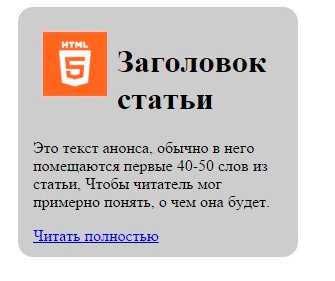
Это похоже на анонс? Конечно похоже, мне кажется, даже очень неплохо получилось. Конечно, на реальном сайте он бы еще дорабатывался. Текст и заголовок получили бы те цвета и шрифты, которые определены им по дизайну, а слева добавились бы другие блоки-анонсы.
Тем не менее вот вам простой пример создания блока, в котором есть все необходимое для удобства пользователя.
Как сделать блок невидимым в css
В начале я обещал вам еще несколько манипуляций с блоками. Рассмотрим их коротко, они касаются видимости элемента на странице. Например, добавим только что созданному блоку такое свойство: display: none;
Обновите страницу и вы увидите, что на ней ничего нет – блок исчез. Другой способ убрать его – сделать прозрачным. За это отвечает свойство opacity. По умолчанию все элементы на странице непрозрачные, то есть имеют opacity: 1. Если задать opacity: 0, то блок станет полностью прозрачным. Также можно задавать значения между этими цифрами.
Применение на практике
Сделаем наш блок прозрачным и добавим перед ним слова, на которые нужно будет навести для того, чтобы он появился.
<div class = «show-anonce»>Наведи сюда, чтобы увидеть анонс</div>
<div class = «show-anonce»>Наведи сюда, чтобы увидеть анонс</div> |
Так мы создали нужный блок.
.post-anonce{ Opacity: 0; }
.post-anonce{ Opacity: 0; } |
Сделали анонс прозрачным.
.show-anonce:hover + .post-anonce{ opacity: 1; } .post-anonce:hover{ opacity: 1; }
.show-anonce:hover + .post-anonce{ opacity: 1; } .post-anonce:hover{ opacity: 1; } |
Эти правила означают следующее: при наведении на блок show-anonce наш анонс будет становиться непрозрачным, то есть полностью видимым. Тоже произойдет и когда курсор наведен на сам анонс, чтобы он не пропадал из виду сразу.
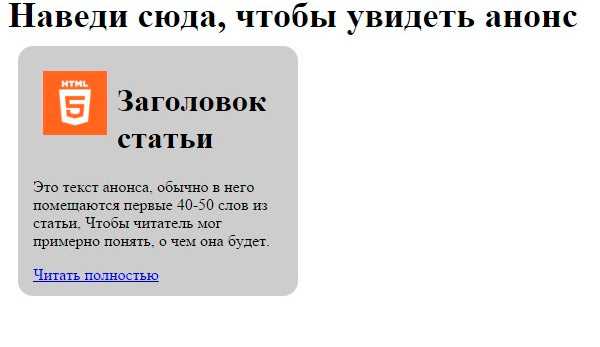
Протестируйте у себя и убедитесь, что так и есть. Конечно, я редко где встречал такое, когда на сайте был скрыт изначально анонс, но тут главное уловить суть. Теперь вы можете сделать выпадающее меню на чистом css даже без скриптов. К этому всему делу можно добавить плавные изменения цветов и другие преобразования. Простор для вашей фантазии.
Вот так вот я начал с центровки, а закончил управлением видимости блока. На самом деле все это лишь крошечные возможности, которые дает css в управлении элементами. Если вы хотите знать больше, то изучайте css и подписывайтесь на наш блог, чтобы получать полезные материалы по сайтостроению каждую неделю.
Практический курс по верстке адаптивного сайта с нуля!
Изучите курс и узнайте, как верстать современные сайты на HTML5 и CSS3
Узнать подробнееPSD to HTML
Верстка сайта на HTML5 и CSS3 с нуля
Смотретьwebformyself.com
